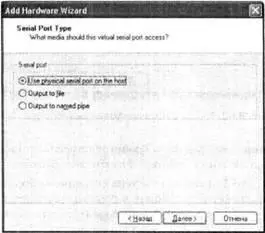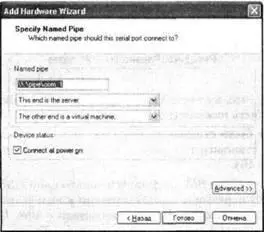Если в качестве второго носителя FDD используется файл образа, то в конфигурации ВМ независимо от конфигурации хост-компьютера появится второе устройство чтения гибких дисков.
Если физическое устройство чтения гибких дисков захвачено в управление одной из виртуальных машин, то оно остается в ее монопольном владении до тех пор, пока эта машина не будет выключена.
Управление портами виртуальной машины
Для каждой ВМ можно сконфигурировать собственный набор параллельных (LPT), последовательных (СОМ) и USB-портов.
Для многих гостевых ОС параллельные и последовательные порты не включаются но умолчанию в конфигурацию ВМ, даже если таковые имеются на хост-компьютере. Чтобы добавить в конфигурацию ВМ порт нужного типа, выполните следующее.
1. Выключите ВМ, если она работает или находится в режиме паузы.
2. Откройте окно настройки ВМ и щелкните на кнопке Add, чтобы запустить мастер установки оборудования.
3. В списке добавляемых устройств (см. рис. 3.37) выберите пункт Parallel Pot(Параллельный порт) или Serial Port(Последовательный порт) и щелкните на кнопке Далее.
4. В следующем окне мастера (рис. 3.43) укажите способ подключения порта (сопоставить порту хост-компьютера, выходному файлу или именованному каналу); дальнейшие действия зависят от выбранного варианта и потому рассмотрены далее для каждого из них отдельно.
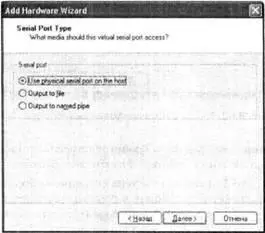
Рис. 3.43.Выбор способа подключения порта
Последующие варианты настройки параллельного и последовательного портов во многом схожи, однако СОМ-порт предоставляет несколько больше возможностей. Поэтому далее рассматривается настройка только последовательного порта.
Если подключаемый порт ВМ сопоставить порту хост-компьютера, установив переключатель Use physical serial port on the host(Использовать физический последовательный порт), то на следующем шаге работы мастера останется лишь выбрать в списке конкретный порт хост-компьютера и разрешить/запретить автоматическую инициализацию порта при включении ВМ.
Если подключаемый порт ВМ сопоставить файлу на жестком диске хост-компьютера, установив переключатель Output to file(Вывод в файл), то на следующем шаге работы с мастером потребуется указать этот файл (он должен существовать). Такой вариант использования СОМ-порта может оказаться полезен в том случае, если имеется необходимость передавать хостовой ОС данные от приложении, выполняемого под управлением гостевой ОС.
Режим использования последовательного порта в качестве именованного канала, задаваемый переключателем Output to named pipe(Вывод в именованный канал), полезен в двух случаях:
■ когда вы хотите, чтобы приложение, выполняемое на хост-компьютере, могло принимать отладочную информацию, поступающую от приложения гостевой ОС;
■ когда требуется создать прямое соединение между двумя виртуальными машинами.
Порядок настройки портов в обоих случаях одинаков (за исключением типа, подключаемого «на том конце») и состоит в выполнении следующих действий:
1. В окне мастера установки оборудования (рис. 3.44) укажите в верхнем поле имя создаваемого канала (оно обязательно должно начинаться с символов \\.\pipe\). Можно оставить вариант, указанный но умолчанию.
2. В первом раскрывающемся списке выберите пункт, соответствующий роли данной ВМ в создаваемом соединении:
□ This end is the server— это оконечное устройство является сервером:
□ This end is the client— это оконечное устройство является клиентом.
3. Во втором раскрывающемся списке выберите пункт, соответствующий роли второго оконечного устройства:
□ если создается соединение с хост-компьютером, выберите пункт The other end is an application(Другое оконечное устройство является приложением).
□ если создается соединение с другой ВМ, выберите пункт The other end is a virtual machine(Другое оконечное устройство является виртуальной машиной).
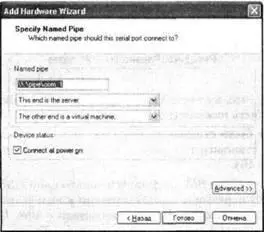
Рис. 3.44.Настройка именованного канала
Дальнейшая настройка соединения выполняется на «другом оконечном устройстве».
Если таковым является приложение хост-компьютера, то это приложение требуется настроить на работу с созданным именованным каналом.
Читать дальше